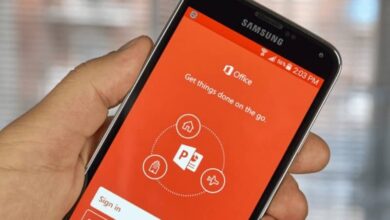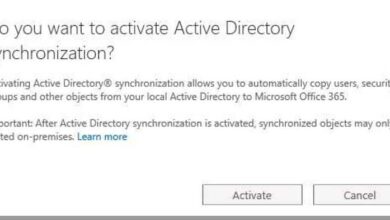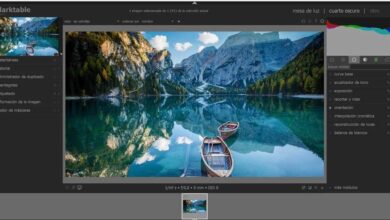Convertissez des vidéos Full HD et 4K à partir d’Internet avec HDconvert
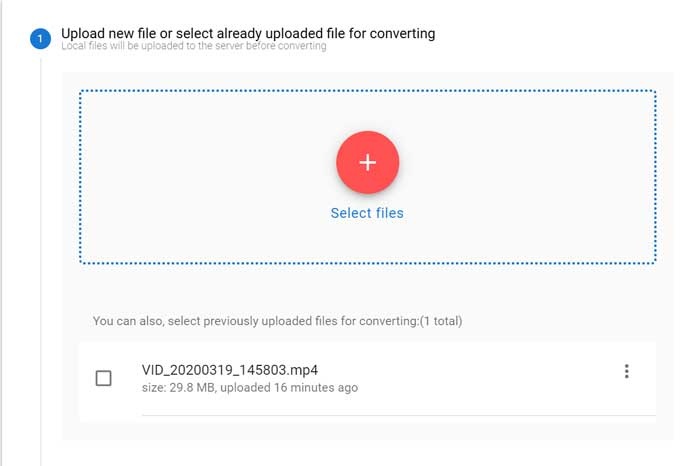
De nos jours, il est de plus en plus courant de consommer du contenu multimédia sur tous types d’appareils, pas seulement sur notre ordinateur. Pour cela, le principal problème que l’on peut trouver est que le lecteur sur lequel on veut lire une vidéo n’est pas compatible avec le format vidéo. Afin de le résoudre, nous pouvons utiliser une application en ligne comme HDconvert , qui nous permettra de transférer des vidéos d’un format à un autre sans avoir besoin d’installer de logiciel.
HDconvert est un convertisseur vidéo en ligne , avec lequel nous pouvons convertir des vidéos d’un format à un autre de manière simple, même en admettant plusieurs conversions simultanément. Nous pourrons effectuer des conversions rapides allant jusqu’à 900 fps en qualité 720p, 1080p et 4K , sans limite de taille ni de fichier et sans avoir besoin d’installer de logiciel ou de plug-ins sur notre ordinateur. Il est compatible avec les formats de sortie courants tels que MP4, AVI, MOV, MP3 entre autres, et les codecs tels que H.264 ou HEVC.
Ce convertisseur vidéo est basé sur le cloud. Pour cette raison, les fichiers doivent être téléchargés sur les serveurs dans la première instance, puis convertis à partir du cloud. Tous les fichiers téléchargés et convertis à partir du cloud sont enregistrés pendant au moins 24 heures, afin que nous puissions y avoir accès à partir de n’importe quel appareil simplement en nous connectant à notre compte.
Avec HDconvert, nous pouvons également réduire la taille de n’importe quel fichier vidéo, afin d’économiser de l’espace de stockage ou de lire des appareils à faible consommation. De cette façon, nous pouvons réduire une vidéo à une faible qualité de 240p ou 360p ou à une qualité moyenne de 480p, 576p et 640p.
De même, nous pouvons effectuer des conversions audio avec une qualité maximale de HD. Ce programme prend en charge les formats audio populaires tels que MP3, FLAC, WAV et OGG. De la même manière, il propose différents paramètres audio avancés tels que le débit binaire.
Convertissez rapidement des vidéos dans n’importe quel format
Afin d’effectuer des conversions vidéo avec HDconvert, la première chose à faire est d’ accéder à son site Web . Plus tard, nous allons passer au bas où nous trouverons la boîte où charger les vidéos. Nous pouvons ajouter une vidéo simplement par glisser-déposer ou en cliquant sur le cercle bleu avec le symbole plus, pour sélectionner une vidéo depuis notre ordinateur.
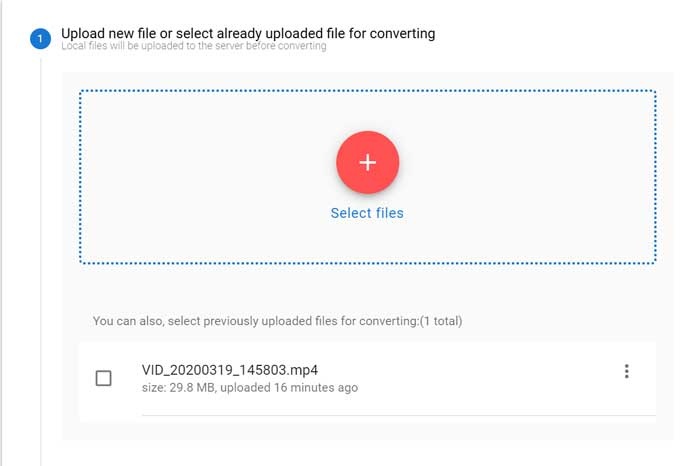
Une fois la vidéo chargée, cliquez sur le bouton Suivant et passez à la section suivante où nous pouvons choisir le format de conversion auquel nous voulons transmettre la vidéo (MP4, AVI, MKV, etc.) que nous sélectionnerons dans la liste déroulante. menu bas. Une fois sélectionné, cliquez à nouveau sur Suivant.
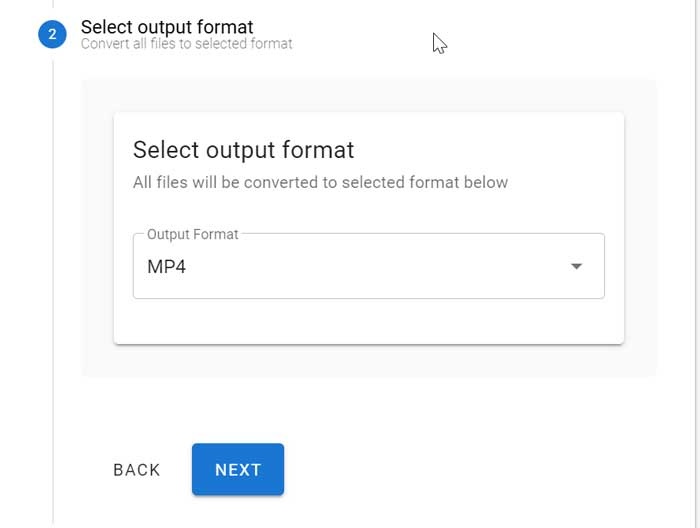
Nous passons à la section suivante où nous devons choisir la résolution . Nous pouvons effectuer gratuitement des conversions en haute qualité (HD 720p) ou moins, en moyenne (480p et 576p) et en basse (240p et 360p). Si nous voulons effectuer des conversions en FullHD ou Ultra HD 4K, nous devons payer pour l’une de ses versions premium. Une fois sélectionné, cliquez à nouveau sur Suivant.
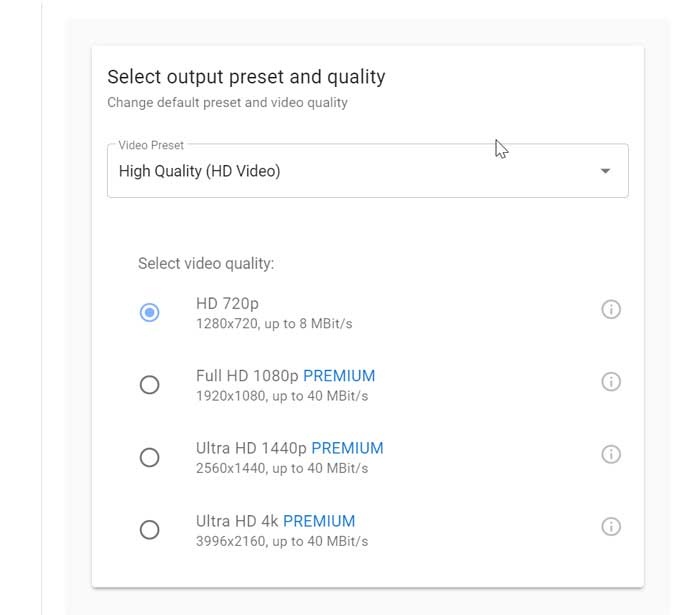
Ensuite, une configuration vidéo avancée apparaît , à partir de laquelle nous pouvons apporter des modifications de codec pour l’audio et la vidéo, le débit binaire, ou faire de petits ajustements d’édition tels que la rotation ou la coupe de la vidéo, entre autres options.
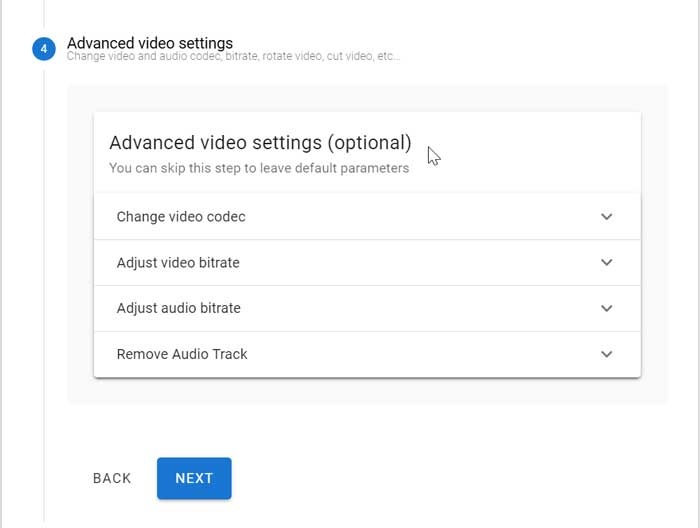
Une fois les paramètres vidéo avancés ajustés, cliquez sur Suivant et dans la section suivante, cela nous permettra de configurer des notifications qui nous informeront une fois la conversion effectuée. Nous pouvons activer un son à son, une notification pop-up pour apparaître ou pour nous envoyer un email, lorsque la conversion est terminée.
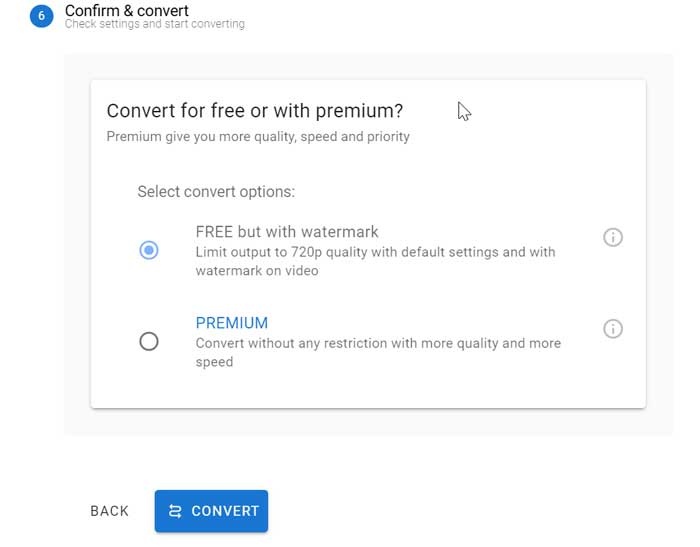
Cliquez sur Suivant et enfin, cela nous donnera la possibilité d’effectuer la conversion gratuitement ou de vous abonner à l’une de ses options premium, avec lesquelles obtenir une qualité et une vitesse de conversion plus élevées. Il ne reste plus qu’à cliquer sur Convertir pour que la conversion ait lieu. Une fois terminé, cliquez sur le bouton Télécharger et une nouvelle fenêtre apparaîtra à partir de laquelle vous pourrez télécharger le fichier converti.
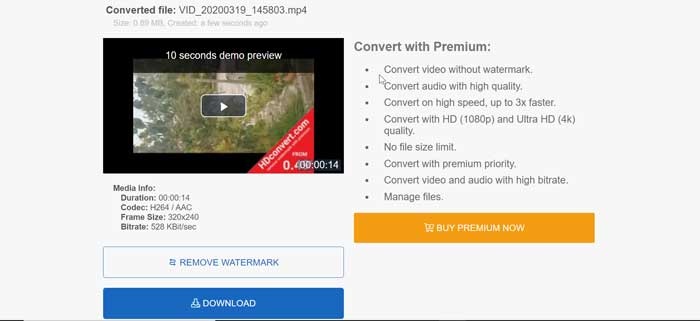
HDconvert gratuit vs Premium
Lors de l’utilisation de HDconvert, nous aurons une version gratuite, ainsi qu’une version Premium avec différents types de prix et des fonctionnalités supplémentaires.
- Gratuit : l’option gratuite nous permet de convertir des vidéos avec une qualité maximale de HD, en ajoutant un filigrane au résultat final.
- Petit : convertit 10 fichiers premium, sans filigrane, en qualité HD, 1080p et Ultra HD 4k, avec un débit binaire élevé et aucune limite de taille dans chaque fichier. Son prix est de 4,99 $ par mois.
- Optimal : nous pouvons effectuer 100 conversions de fichiers premium, sans filigrane, en qualité HD, 1080p et Ultra HD 4k. Convertissez la vidéo et l’audio avec un débit binaire élevé et aucune limite de taille par fichier. Son prix est de 9,99 $ par mois.
- Large : avec cette version, nous pouvons convertir jusqu’à 300 fichiers premium, sans filigrane, avec une qualité HD, 1080p et Ultra HD 4K. Prend en charge les conversions audio et vidéo sans limite de taille par fichier. Son prix est de 29,99 $ par mois.
- Ultimate : permet des conversions illimitées de fichiers premium. Les conversions se font sans filigrane, avec une vitesse de conversion 3 fois plus rapide. Prend en charge la qualité HD, 1080p et Ultra HD 4K. Prend en charge les conversions audio et vidéo sans limite de taille par fichier. Son prix est de 999 $ par mois.
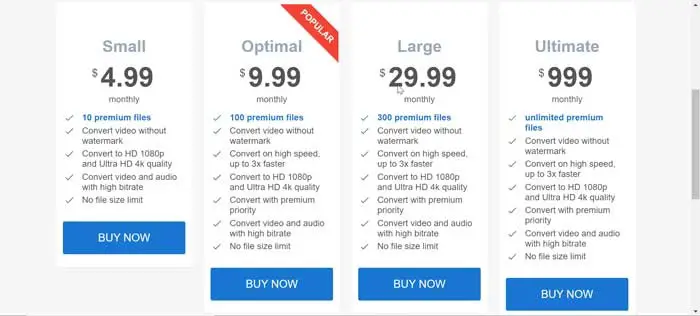
Alternatives à HDconvert
Si nous recherchons une application Web avec laquelle nous pouvons convertir la vidéo en différents formats, sans avoir à installer de logiciel sur notre ordinateur, nous pouvons choisir certaines de ces alternatives à HDconvert:
Convertisseur vidéo en ligne
C’est une application Web gratuite avec laquelle vous pouvez convertir une vidéo d’un format à un autre, en pouvant changer la résolution et la taille directement à partir du navigateur. Il prend en charge plus de 300 formats audio et vidéo et vous permet de télécharger des fichiers jusqu’à 2 Go. Toutes ses fonctions sont entièrement gratuites et aucune inscription n’est requise. Vous pouvez accéder à Online Video Converter à partir de ce lien .
Converti
C’est un site Web complet qui nous permet d’effectuer plusieurs conversions de fichiers entre différents formats. Le processus est aussi simple que de cliquer sur le bouton «Sélectionner les fichiers» et nous indiquons dans quel format nous voulons convertir. Nous pouvons ajouter les fichiers depuis notre ordinateur, depuis Google Drive, Dropbox ou via un lien URL. Faites des conversions avec Convertio entièrement gratuites en cliquant sur ce lien.